任务计划程序服务未运行是Windows系统中常见的问题之一,可能导致自动化任务无法正常执行。本文将深入探讨这一问题的原因、解决方法以及预防措施,帮助用户快速恢复任务计划程序服务的正常运行。
任务计划程序服务未运行的原因分析
任务计划程序服务未运行可能由多种因素导致。了解这些潜在原因有助于我们更有针对性地解决问题:
1. 服务配置错误:任务计划程序服务可能被误设置为手动启动或禁用状态。
2. 系统文件损坏:关键系统文件的损坏可能导致服务无法正常启动。
3. 病毒或恶意软件:某些恶意程序可能会干扰或禁用任务计划程序服务。
4. 系统更新问题:Windows更新可能导致服务配置发生变化或出现兼容性问题。
5. 权限问题:服务账户可能缺少必要的权限来启动任务计划程序服务。
解决任务计划程序服务未运行的方法
针对上述可能的原因,我们可以采取以下步骤来解决任务计划程序服务未运行的问题:
1. 检查并修改服务设置:
打开”服务”管理控制台(可通过运行services.msc命令)。找到”Task Scheduler”(任务计划程序)服务,查看其启动类型是否设置为”自动”。如果不是,请右键点击该服务,选择”属性”,将启动类型改为”自动”,然后点击”应用”和”确定”。
2. 手动启动服务:
在服务列表中,右键点击”Task Scheduler”服务,选择”启动”。如果服务能够成功启动,问题可能已经解决。如果出现错误,请记录错误信息以便进一步诊断。
3. 运行系统文件检查器:
以管理员身份打开命令提示符,输入命令”sfc /scannow”并执行。这将扫描系统文件并修复损坏的文件。
4. 执行DISM命令:
如果系统文件检查器无法解决问题,可以尝试使用DISM命令。在管理员命令提示符中输入”DISM /Online /Cleanup-Image /RestoreHealth”并执行。
5. 检查和清除恶意软件:
运行可靠的防病毒软件进行全面扫描,清除可能存在的恶意程序。
预防任务计划程序服务未运行的措施
为避免任务计划程序服务未运行的问题再次发生,可以采取以下预防措施:
1. 定期更新系统:保持Windows系统和重要软件的最新版本,可以修复潜在的漏洞和兼容性问题。
2. 使用可靠的防病毒软件:安装并定期更新防病毒软件,防止恶意程序干扰系统服务。
3. 创建系统还原点:在进行重要更改或安装新软件前,创建系统还原点,以便在出现问题时快速恢复系统。
4. 监控服务状态:使用系统自带的事件查看器或第三方工具定期检查重要服务的运行状态。
5. 限制用户权限:对普通用户账户进行适当的权限限制,防止意外更改关键系统设置。
任务计划程序服务的重要性及替代方案
任务计划程序服务在Windows系统中扮演着重要角色,它允许用户和系统自动执行定期任务,如系统维护、软件更新等。当这项服务未运行时,许多自动化流程可能会受到影响。
对于企业用户来说,任务自动化对于提高工作效率至关重要。如果遇到任务计划程序服务未运行的问题,可以考虑使用专业的项目管理工具来替代部分功能。例如,ONES 研发管理平台提供了强大的任务管理和自动化功能,能够帮助团队更好地组织和执行定期任务,减少对Windows任务计划程序的依赖。
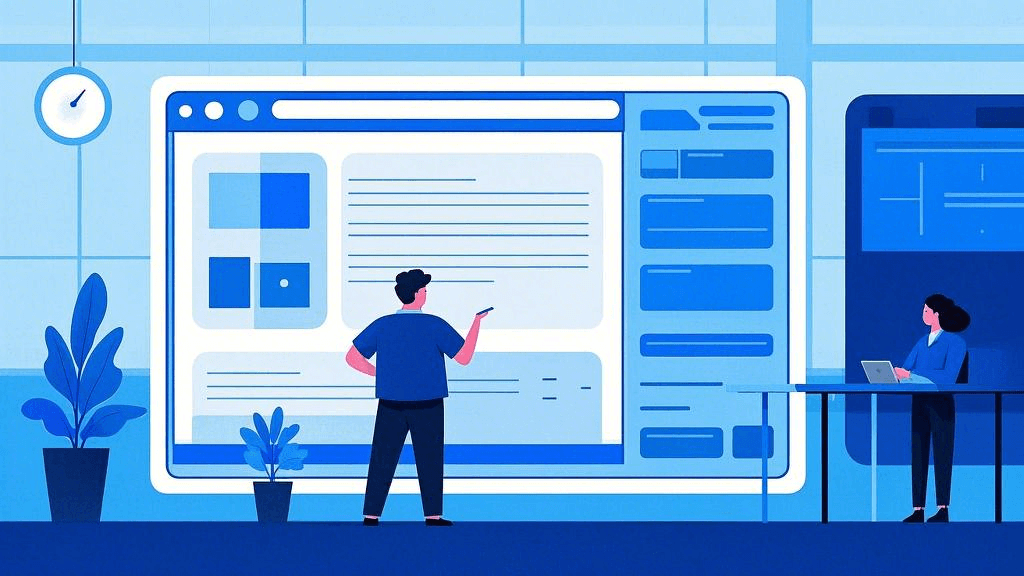
此外,对于开发团队,可以考虑使用持续集成/持续部署(CI/CD)工具来实现更复杂的自动化任务。这些工具不仅可以替代基本的定时任务功能,还能提供更强大的工作流管理和版本控制能力。
总之,任务计划程序服务未运行是一个常见但可解决的问题。通过本文提供的方法,用户可以有效地诊断和修复这一问题。同时,采取适当的预防措施和考虑替代方案,可以确保系统的稳定运行和工作效率的持续提高。面对任务计划程序服务未运行的情况,保持冷静并系统地排查问题是解决问题的关键。







































